

|
| Site map | Dr. Computer | Did you know ? | Life | Android / iOS |
|
|
• Win7 電腦自動重新開機的原因與解決方法 ... 2012-07-24 我想應該有許多朋友於使用電腦時會碰到一個問題:「電腦有時會毫無預警的自動重新開機,但卻老是找不出發生的原因何在 !」 當電腦作業系統於發生執行失敗時便會自動重新啟動電腦,這是作業系統的機制之一。這樣的機制雖然可以免去使用者於系統出問題時執行重新開機的動作,但卻也因此無法找出問題或錯誤之所在。 因此,為了找出問題所在並加以解決,我們必須將自動重新開機這個功能給取消掉,這樣我們才能針對系統出問題所顯示的錯誤訊息來做出相對應的解決方法。(本文方法僅以 Win7 為範例,但 XP 或 Vista 系統可一體適用 ) 關閉系統自動重新開機功能: Step 1 :「控制台」>>「系統及安全性」>>「系統」>>「進階系統設定」。( 如下圖▼ ) 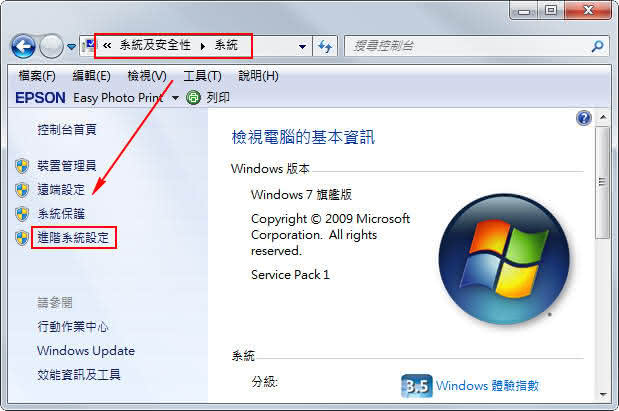
Step 2 : 點擊開啟頁籤上之「進階」>> 點擊「設定」按鈕。( 如下圖▼ ) 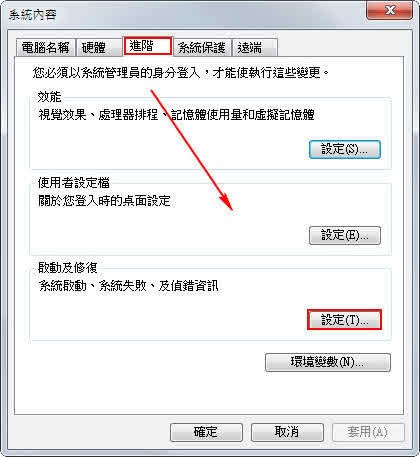
Step 3 : 勾除「自動重新啟動」>> 點擊「確定」。( 如下圖▼ ) 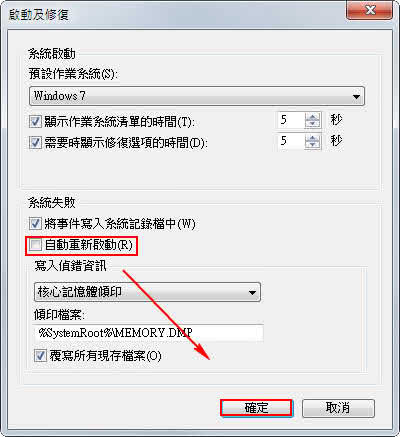
完成上述設定後,當電腦於系統執行失敗時已不會自動重新啟動,而是會於螢幕以藍屏顯示當機的錯誤碼及提示訊息,這樣我們才能根據錯誤代碼來對症下藥。( 如下圖▼ ) 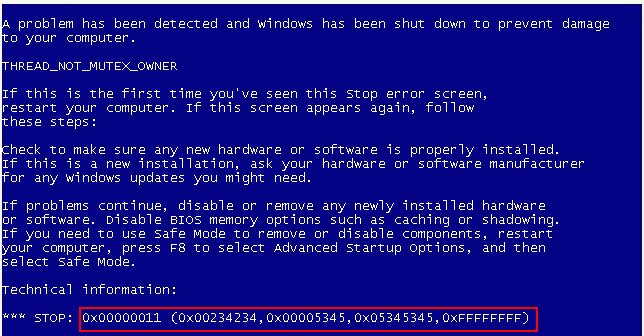
錯誤訊息請參考上圖紅色框中之錯誤代碼,藍屏錯誤訊息因人而異,如果您想進一步了解錯誤碼內容,您可以參考如下微軟錯誤訊息相關網站。 https://support.microsoft.com/kb/324103/zh-tw 電腦自動重新啟動的原因與解決方法 這個現象的產生大都是硬體方面出現問題,而最主要的原因有下列幾項: 1 . 熱當機 因為硬體本身的散熱不良所引發。 CPU 或顯示卡因過熱而導致熱當機,這是最常見當機情況,因此改善散熱條件可以減少一半以上的當機情況發生。例如:拆開機殼清理散熱風扇灰塵、重新塗抹散熱膏等均是可採行的改善方法。筆記型電腦則可將底部墊高,增加空氣對流空間,以加速散熱進速度而降低溫度。 2 . 記憶體接觸不良或損毀 實體記憶體 ( RAM ) 接觸不良或損毀也是導致自動重新開機的元兇之一,尤其以記憶體針腳(金手指)氧化而產生的機率最高。因此檢查記憶體是否正常是必要的。這個當機現象會伴隨藍屏錯誤訊息之顯示 ( Blue Screen )。 3 . 硬體驅動程式版本與系統產生衝突 驅動程式與系統不相容也是肇因之一,因此選擇合適的驅動程式版本可以根本的解決問題。我們可以根據硬體型號上網下載與作業系統相容的驅動程式來安裝。 4 . 電源供應器老化,供電不穩 長時間高效能的使用電腦容易加速電源供應器老化,經常掛機不關機的朋友很容易發生這個現象。因此電源供應器的健康狀況的保持是重要的項目。同樣的,電源供應器本身散熱不良也會造成電源供應不穩定而產生當機,導致電腦重啟。 5 . 主機板電容爆漿 主機板上的電容器因高壓與高溫而鼓起或爆裂,導致運作異常引發當機重啟。要排除這個現象就需要由專業的維修人員來處理,因為這已不是一般基本的保養與維護的範圍。 6 . 硬體的效能不足或過低 記憶體容量過低或是顯示卡的等級太低,會於執行高效能的軟體或遊戲時產生當機重啟的現象。尤其是高耗能的繪圖軟體、影像處理軟體或 3D 遊戲很容易發生此現象。因此使用繪圖軟體時要記得隨時做好隨時存檔的動作。如果您是遊戲重度玩家,應該增加實體記憶體容量,或更換等級較高的顯示卡。 7 . 作業系統損毀嚴重 強制關機、瞬間斷電或時常新增與移除應用軟體會導致作業系統損毀,硬碟的作業系統磁碟區有壞軌也是產生自動重新開機的原因之一。這時的當機同樣也會伴隨藍屏錯誤訊息之顯示 ( Blue Screen ),請依照顯示的錯誤內容進行相對應的解決辦法。 說實在,電腦會自動重新開機的問題實在很多,各種的因素都有可能導致這個現象發生。而本文所述內容僅僅是針對於硬體與作業系統方面,提供筆者個人的處理方式。 因此上述方法不是絕對,更不是唯一的解決辦法,因為有許多朋友在弄了半天之後才發現,原來竟然是電腦中毒所導致。所以建議朋友們,如果您確信自己的硬體沒問題,重新安裝作業系統(重灌),這樣可以減少許多精神與時間在於查找錯誤上的浪費。
|
|
|
|